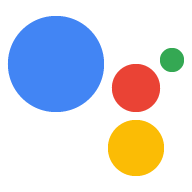Jenis penautan OAuth mendukung dua alur OAuth 2.0 standar industri, yaitu alur kode implisit dan otorisasi.
Dalam alur kode implisit, Google membuka endpoint otorisasi Anda di browser pengguna. Setelah berhasil login, Anda akan menampilkan token akses berumur panjang ke Google. Token akses ini sekarang disertakan di setiap permintaan yang dikirim dari Asisten ke Action.
Dalam alur kode otorisasi, Anda membutuhkan dua endpoint:
- Endpoint otorisasi, yang bertanggung jawab untuk menampilkan UI login kepada pengguna yang belum login, dan merekam izin untuk akses yang diminta dalam bentuk kode otorisasi yang memiliki masa aktif singkat.
- Endpoint pertukaran token, yang bertanggung jawab atas dua jenis pertukaran:
- Menukarkan kode otorisasi dengan token refresh yang memiliki masa aktif lama dan token akses yang memiliki masa aktif singkat. Pertukaran ini terjadi saat pengguna melalui alur penautan akun.
- Menukarkan token refresh yang memiliki masa aktif lama dengan token akses yang memiliki masa aktif singkat. Pertukaran ini terjadi saat Google memerlukan token akses baru karena masa berlakunya telah berakhir.
Meskipun alur kode implisit lebih mudah diimplementasikan, Google merekomendasikan agar token akses yang dikeluarkan menggunakan alur implisit tidak pernah kedaluwarsa, karena menggunakan masa berlaku token dengan alur implisit akan memaksa pengguna untuk menautkan akunnya lagi. Jika Anda memerlukan masa berlaku token untuk alasan keamanan, Anda harus mempertimbangkan penggunaan alur kode autentikasi.
Menerapkan penautan akun OAuth
Mengonfigurasi project
Untuk mengonfigurasi project Anda agar menggunakan penautan OAuth, ikuti langkah-langkah berikut:
- Buka Konsol Actions, lalu pilih project yang ingin Anda gunakan.
- Klik tab Kembangkan, lalu pilih Penautan akun.
- Aktifkan tombol di samping Penautan akun.
- Di bagian Pembuatan akun, pilih Tidak, saya hanya ingin mengizinkan pembuatan akun di situs saya.
Di Jenis penautan, pilih OAuth dan Implisit.
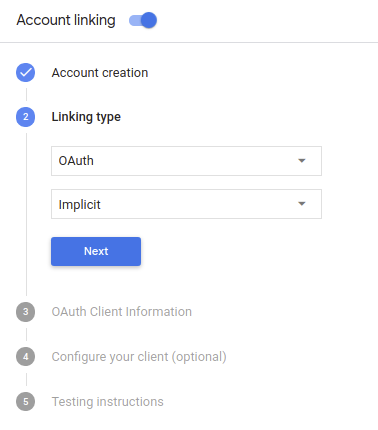
Di Informasi Klien:
- Tetapkan nilai ke Client ID yang dikeluarkan oleh Actions on Google untuk mengidentifikasi permintaan yang berasal dari Google.
- Masukkan URL untuk endpoint Otorisasi dan Pertukaran Token Anda.
- Klik Simpan.
Menerapkan server OAuth Anda
Untuk mendukung alur implisit OAuth 2.0, layanan Anda membuat otorisasi endpoint yang tersedia melalui HTTPS. Endpoint ini bertanggung jawab untuk mengotentikasi dan mendapatkan izin dari pengguna untuk akses data. Endpoint otorisasi menampilkan UI login kepada pengguna Anda yang belum login dan merekam menyetujui akses yang diminta.
Jika Action Anda perlu memanggil salah satu API yang diotorisasi layanan Anda, Google akan menggunakan endpoint ini guna mendapatkan izin dari pengguna untuk memanggil API ini di nama Anda.
Sesi alur implisit OAuth 2.0 umum yang dimulai oleh Google memiliki alur berikut:
- Google akan membuka endpoint otorisasi Anda di browser pengguna. Tujuan pengguna masuk jika belum masuk, dan memberikan izin kepada Google untuk mengakses data mereka dengan API Anda jika mereka belum memberikan izin.
- Layanan Anda membuat token akses dan mengembalikannya ke Google dengan mengalihkan browser pengguna kembali ke Google dengan token akses dilampirkan pada permintaan.
- Google memanggil API layanan Anda, dan melampirkan token akses tersebut dengan setiap permintaan. Layanan Anda memverifikasi bahwa token akses tersebut memberikan untuk mengakses API, lalu menyelesaikan panggilan API.
Menangani permintaan otorisasi
Saat Action Anda perlu melakukan penautan akun melalui alur implisit OAuth 2.0, Google mengirim pengguna ke endpoint otorisasi Anda dengan permintaan yang mencakup parameter berikut:
| Parameter endpoint otorisasi | |
|---|---|
client_id |
Client ID yang Anda tetapkan ke Google. |
redirect_uri |
URL tempat Anda mengirim respons atas permintaan ini. |
state |
Nilai pembukuan yang diteruskan kembali ke Google tanpa berubah dalam URI pengalihan. |
response_type |
Jenis nilai yang akan ditampilkan dalam respons. Untuk OAuth 2.0 implisit
alur, jenis respons selalu token. |
Misalnya, jika endpoint otorisasi Anda tersedia di https://myservice.example.com/auth,
permintaan akan terlihat seperti:
GET https://myservice.example.com/auth?client_id=GOOGLE_CLIENT_ID&redirect_uri=REDIRECT_URI&state=STATE_STRING&response_type=token
Agar endpoint otorisasi Anda dapat menangani permintaan login, lakukan langkah-langkah berikut:
Verifikasi nilai
client_iddanredirect_uriuntuk mencegah pemberian akses ke aplikasi klien yang tidak diinginkan atau salah dikonfigurasi:- Konfirmasi bahwa
client_idcocok dengan client ID Anda ditetapkan ke Google. - Konfirmasi bahwa URL yang ditentukan oleh
redirect_uriparameter memiliki bentuk berikut:https://oauth-redirect.googleusercontent.com/r/YOUR_PROJECT_ID
- Konfirmasi bahwa
Periksa apakah pengguna sudah login ke layanan Anda. Jika pengguna tidak login di layanan Anda, selesaikan proses login atau pendaftaran.
Buat token akses yang akan digunakan Google untuk mengakses API Anda. Tujuan token akses dapat berupa nilai string apa pun, tetapi harus secara unik mewakili klien dan klien yang menjadi tujuan token, dan tidak boleh ditebak.
Mengirim respons HTTP yang mengalihkan browser pengguna ke URL yang ditentukan oleh parameter
redirect_uri. Sertakan semua parameter berikut dalam fragmen URL:access_token: token akses yang baru saja Anda buattoken_type: stringbearerstate: nilai status yang tidak dimodifikasi dari aslinya minta Berikut adalah contoh URL yang dihasilkan:https://oauth-redirect.googleusercontent.com/r/YOUR_PROJECT_ID#access_token=ACCESS_TOKEN&token_type=bearer&state=STATE_STRING
Pengendali pengalihan OAuth 2.0 Google akan menerima token akses dan mengonfirmasi
bahwa nilai state tidak berubah. Setelah Google mendapatkan
token akses untuk layanan Anda, Google akan melampirkan token tersebut ke panggilan berikutnya
ke Action Anda sebagai bagian dari AppRequest.
Mendesain antarmuka pengguna suara untuk alur autentikasi
Periksa apakah pengguna sudah diverifikasi dan mulai alur penautan akun
- Buka project Actions Builder Anda di Konsol Actions.
- Buat adegan baru untuk memulai penautan akun di Action Anda:
- Klik Adegan.
- Klik ikon tambahkan (+) untuk menambahkan adegan baru.
- Di adegan yang baru dibuat, klik ikon add tambah untuk Kondisi.
- Tambahkan kondisi yang memeriksa apakah pengguna yang terkait dengan percakapan adalah
pengguna terverifikasi. Jika pemeriksaan gagal, Action Anda tidak dapat melakukan penautan akun selama percakapan, dan harus kembali ke penyediaan akses ke fungsi yang tidak memerlukan penautan akun.
- Di kolom
Enter new expressionpada bagian Kondisi, masukkan logika berikut:user.verificationStatus != "VERIFIED" - Di bagian Transisi, pilih adegan yang tidak memerlukan penautan akun atau adegan yang merupakan titik entri ke fungsi khusus tamu.
- Di kolom
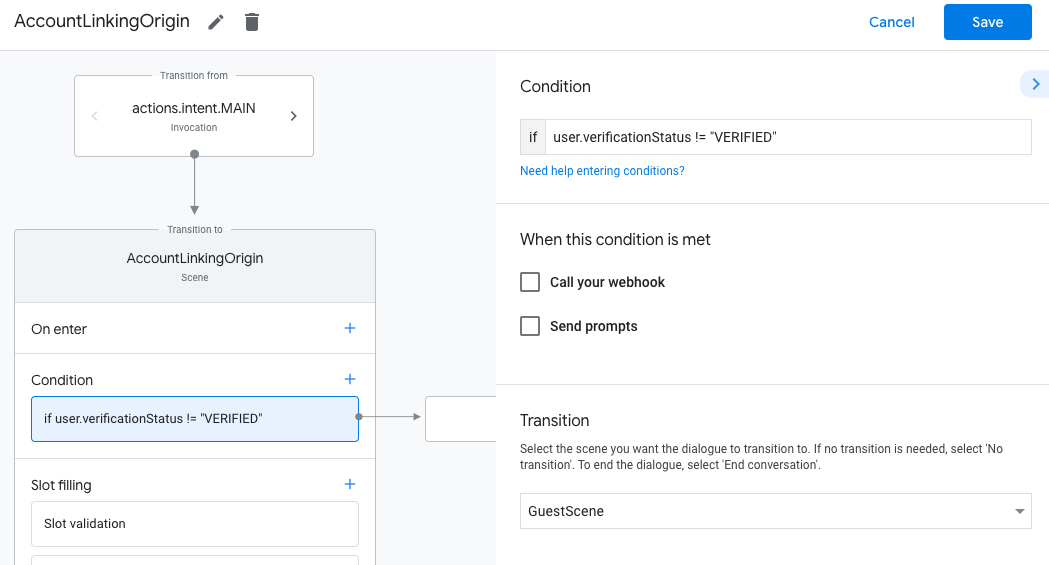
- Klik ikon tambah add untuk Kondisi.
- Tambahkan kondisi untuk memicu alur penautan akun jika pengguna tidak memiliki
identitas terkait.
- Di kolom
Enter new expressionpada bagian Kondisi, masukkan logika berikut:user.verificationStatus == "VERIFIED" - Di bagian Transisi, pilih adegan sistem Penautan Akun.
- Klik Simpan.
- Di kolom
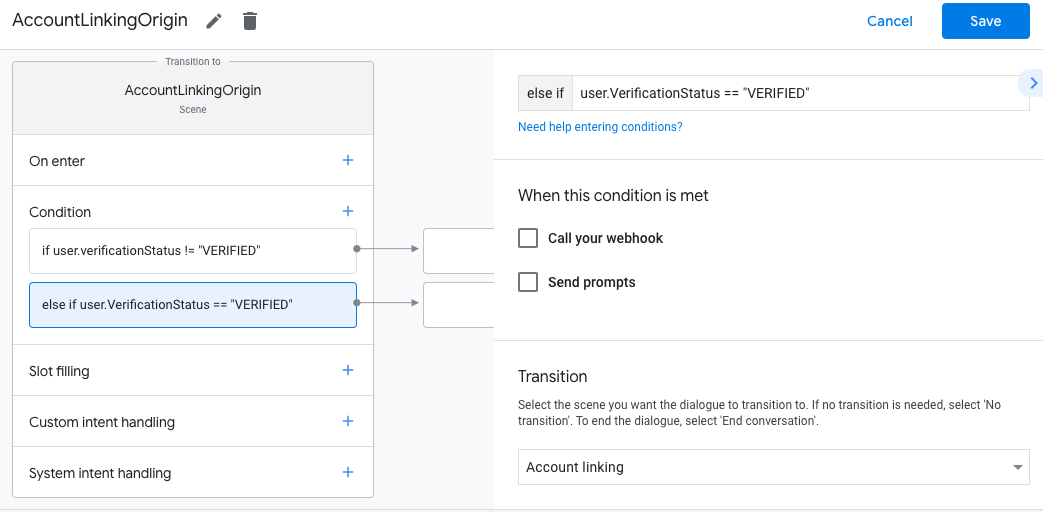
Setelah disimpan, adegan sistem penautan akun baru bernama <SceneName>_AccountLinking
ditambahkan ke project Anda.
Menyesuaikan adegan penautan akun
- Di bagian Scenes, pilih adegan sistem penautan akun.
- Klik Kirim perintah dan tambahkan kalimat singkat untuk menjelaskan kepada pengguna mengapa Tindakan perlu mengakses identitas mereka (misalnya "Untuk menyimpan preferensi Anda").
- Klik Simpan.
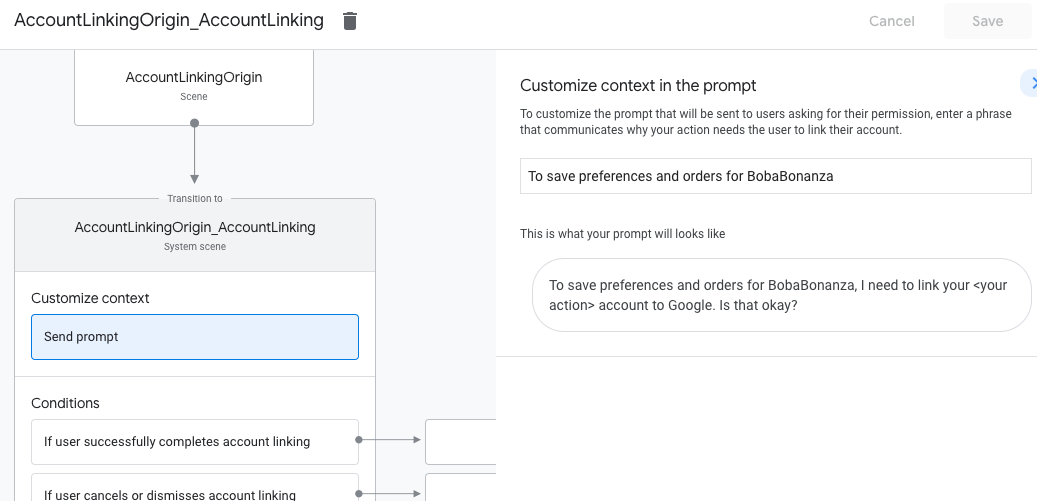
- Di bagian Kondisi, klik Jika pengguna berhasil menyelesaikan penautan akun.
- Konfigurasi cara alur harus dilanjutkan jika pengguna setuju untuk menautkan akunnya. Misalnya, panggil webhook untuk memproses logika bisnis kustom yang diperlukan dan kembali ke scene asal.
- Klik Simpan.
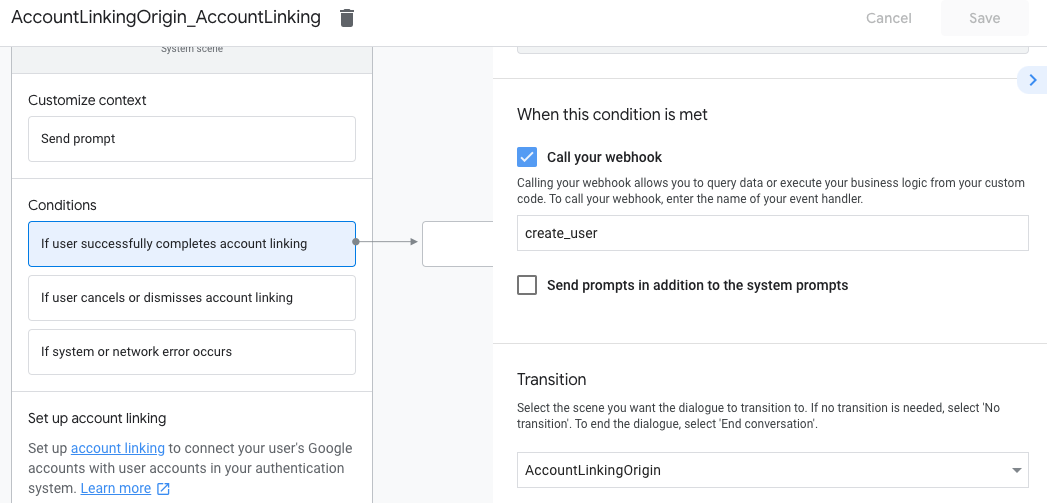
- Di bagian Kondisi, klik Jika pengguna membatalkan atau menutup penautan akun.
- Konfigurasi cara alur harus dilanjutkan jika pengguna tidak setuju untuk menautkan akunnya. Misalnya, kirim pesan konfirmasi dan alihkan ke adegan yang menyediakan fungsi yang tidak memerlukan penautan akun.
- Klik Simpan.
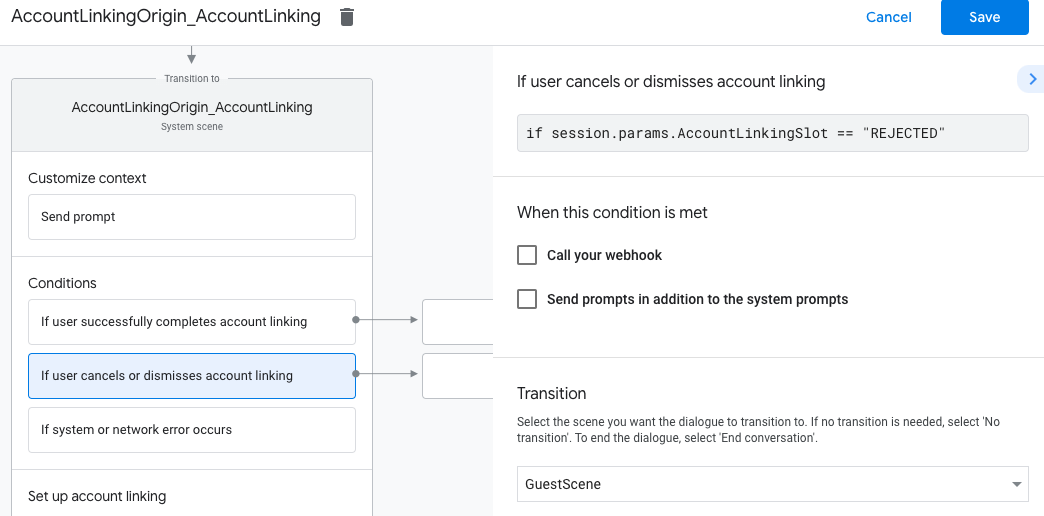
- Di bagian Kondisi, klik Jika terjadi error sistem atau jaringan.
- Konfigurasi cara alur harus dilanjutkan jika alur penautan akun tidak dapat diselesaikan karena error sistem atau jaringan. Misalnya, kirim pesan konfirmasi dan alihkan ke adegan yang menyediakan fungsi yang tidak memerlukan penautan akun.
- Klik Simpan.
Menangani permintaan akses data
Jika permintaan Asisten berisi token akses, periksa terlebih dahulu apakah token akses valid (dan tidak kedaluwarsa), lalu ambil akun pengguna terkait dari database Anda.